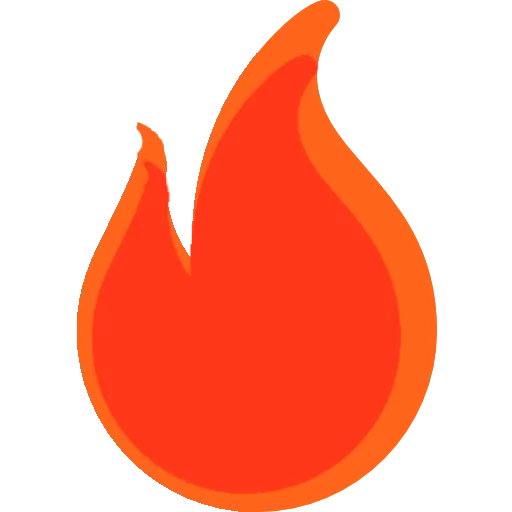Como Compartilhar Vídeos do Facebook Baixados em Outras Redes Sociais.
Anúncios
Compartilhar vídeos do Facebook em outras redes sociais pode ajudar você a expandir o alcance do conteúdo que acha interessante, além de manter suas redes sincronizadas.
Se você já baixou vídeos do Facebook, agora pode compartilhá-los facilmente no Instagram, WhatsApp, TikTok, entre outras plataformas. Abaixo, você encontrará um guia detalhado para cada rede, com orientações práticas para compartilhar vídeos de forma rápida e segura.
1. Compartilhando no WhatsApp
O WhatsApp é uma das redes mais comuns para compartilhar vídeos. Com ele, você pode enviar o vídeo diretamente para seus contatos, grupos ou até mesmo definir o vídeo como status.
Passo a Passo:
- Baixe o Vídeo do Facebook: Primeiro, use um aplicativo confiável para baixar o vídeo do Facebook no seu dispositivo (como FB Video Downloader ou Snaptube).
- Abra o WhatsApp: Com o vídeo já salvo, abra o WhatsApp no seu celular.
- Escolha o Destinatário: Vá até a conversa onde deseja compartilhar o vídeo. Toque no ícone de Clipe de Papel para anexar um arquivo.
- Selecione o Vídeo: Escolha o vídeo baixado na galeria do seu dispositivo. Você pode cortar o vídeo ou editar a legenda antes de enviar.
- Envie ou Compartilhe no Status: Após confirmar, clique em Enviar. Para postar no status, selecione o ícone de status na tela inicial do WhatsApp e adicione o vídeo.
Dica Extra:
Para vídeos muito longos, considere cortar uma parte ou fazer uma edição para que o conteúdo se encaixe nos limites de tempo do WhatsApp.
2. Compartilhando no Instagram (Feed, Stories e Reels)
O Instagram permite que você compartilhe vídeos em diferentes formatos, como feed, stories e reels. Cada um desses formatos possui características específicas, como duração e proporção.
Passo a Passo para o Feed:
- Baixe e Acesse o Vídeo: Certifique-se de que o vídeo do Facebook está salvo na sua galeria.
- Abra o Instagram: Entre no aplicativo e toque no ícone de + na parte inferior da tela para criar uma nova postagem.
- Selecione o Vídeo: Escolha o vídeo na galeria. Caso o vídeo tenha uma proporção diferente do padrão do Instagram, ajuste o corte para que ele fique na proporção ideal.
- Aplique Filtros e Edição: O Instagram permite adicionar filtros e ajustar a iluminação. Faça isso para tornar o vídeo mais atraente.
- Adicione uma Legenda e Publique: Escreva uma legenda interessante e inclua hashtags relevantes para aumentar o alcance. Em seguida, clique em Compartilhar.
Passo a Passo para o Stories:
- Acesse os Stories: Na tela inicial do Instagram, deslize para a direita ou toque no ícone de + para adicionar um story.
- Selecione o Vídeo da Galeria: Escolha o vídeo que baixou do Facebook e ajuste o tamanho para encaixar no story.
- Adicione Texto, Figurinhas ou Música: Personalize o story adicionando elementos criativos.
- Compartilhe com Seus Seguidores: Toque em Seu Story para compartilhar com todos ou em Melhores Amigos para uma lista específica.
Passo a Passo para Reels:
- Acesse a Aba de Reels: No menu principal, toque no ícone de Reels ou vá até a câmera do Instagram.
- Escolha o Vídeo: Selecione o vídeo baixado do Facebook na sua galeria.
- Adicione Música e Efeitos: Personalize o vídeo com a música disponível na biblioteca do Instagram e adicione efeitos para torná-lo mais interativo.
- Publique o Reel: Após a edição, clique em Compartilhar para publicar.
Dica Extra:
Os vídeos do feed geralmente podem durar até 1 minuto. Já nos stories, a duração máxima é de 15 segundos por trecho, enquanto os reels podem durar até 90 segundos.
3. Compartilhando no TikTok
O TikTok é uma plataforma altamente visual e voltada para vídeos curtos e criativos. Compartilhar vídeos do Facebook no TikTok pode ser uma ótima maneira de alcançar um público ainda maior.
Passo a Passo:
- Baixe e Prepare o Vídeo: Certifique-se de que o vídeo baixado do Facebook está na proporção vertical (9:16) ou que você possa cortá-lo para atender a essa exigência.
- Abra o TikTok e Toque em “+”: No menu principal, toque no ícone de + para criar um novo vídeo.
- Selecione o Vídeo na Galeria: Toque em Upload e selecione o vídeo que baixou do Facebook.
- Edite o Vídeo com Ferramentas do TikTok: O TikTok permite adicionar música, efeitos visuais e transições. Edite o vídeo para deixá-lo mais dinâmico.
- Publique no TikTok: Adicione uma descrição e hashtags populares antes de tocar em Postar.
Dica Extra:
Se o vídeo for mais longo, considere editar apenas um trecho interessante para encaixar no limite de tempo do TikTok, que vai de 15 segundos a 3 minutos.
4. Compartilhando no YouTube (Feed e Shorts)
O YouTube oferece a possibilidade de postar vídeos no feed principal ou como Shorts, que são vídeos curtos e verticais. Cada opção tem suas características próprias.
Passo a Passo para o Feed:
- Acesse o YouTube Studio: Abra o aplicativo do YouTube e toque no ícone de + para adicionar um vídeo.
- Selecione o Vídeo Baixado: Escolha o vídeo do Facebook que deseja compartilhar no YouTube.
- Edite o Vídeo com Filtros e Música: Caso queira, utilize as ferramentas do YouTube para ajustar a qualidade e adicionar músicas livres de direitos autorais.
- Adicione Título e Descrição: Escreva um título claro e uma descrição com palavras-chave que ajudem na descoberta do vídeo.
- Publicar no Feed: Escolha o público (público ou privado) e toque em Enviar.
Passo a Passo para Shorts:
- Selecione o Modo Shorts: No YouTube, toque no ícone de + e selecione Criar Short.
- Escolha ou Grave o Vídeo: Caso o vídeo baixado do Facebook esteja na galeria, basta selecioná-lo e ajustá-lo ao formato vertical.
- Adicione Música e Efeitos: O YouTube Shorts permite adicionar músicas e efeitos rápidos para dar mais dinamismo ao vídeo.
- Compartilhe nos Shorts: Após a edição, clique em Enviar.
Dica Extra:
Para obter melhor engajamento, foque em vídeos curtos e que despertem curiosidade ou ofereçam dicas rápidas.
5. Compartilhando no Telegram
O Telegram permite que você compartilhe vídeos em grupos, canais ou em mensagens privadas. Ele aceita diversos formatos, facilitando o compartilhamento direto.
Passo a Passo:
- Abra o Telegram e Escolha a Conversa: No app do Telegram, vá até a conversa, canal ou grupo onde deseja compartilhar o vídeo.
- Toque no Ícone de Clipe de Papel: Toque para anexar arquivos e selecione Galeria.
- Selecione o Vídeo: Escolha o vídeo baixado do Facebook e envie para a conversa.
- Edite a Legenda e Envie: Antes de enviar, adicione uma legenda que explique o vídeo ou faça uma chamada interessante.
Dica Extra:
O Telegram suporta vídeos longos e mantém a qualidade original, ideal para compartilhar vídeos em alta definição.
6. Compartilhando no Twitter
O Twitter permite que você poste vídeos curtos diretamente na linha do tempo. É uma ótima forma de compartilhar trechos ou vídeos curtos do Facebook.
Passo a Passo:
- Baixe o Vídeo do Facebook: Use um aplicativo como o SaveFrom ou FB Video Downloader para baixar o vídeo no seu dispositivo.
- Abra o Twitter e Toque em Criar Tweet: No Twitter, toque no ícone de + para escrever um novo tweet.
- Anexe o Vídeo: Selecione o vídeo na galeria. O Twitter aceita vídeos de até 2 minutos e 20 segundos.
- Escreva um Tweet Acompanhando o Vídeo: Adicione uma descrição cativante com hashtags relevantes.
- Publique o Tweet: Clique em Tweetar para compartilhar o vídeo na sua linha do tempo.
Dica Extra:
Para vídeos longos, considere compartilhar apenas um trecho chamativo e redirecionar os seguidores para onde possam ver o vídeo completo.